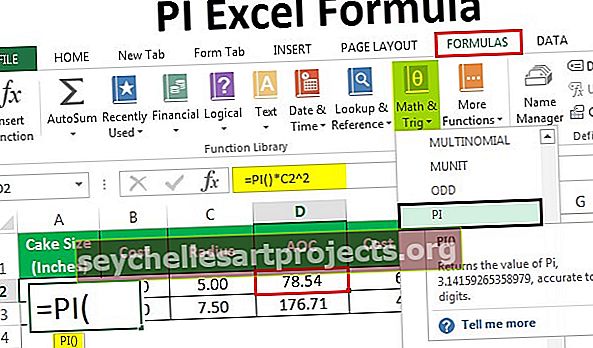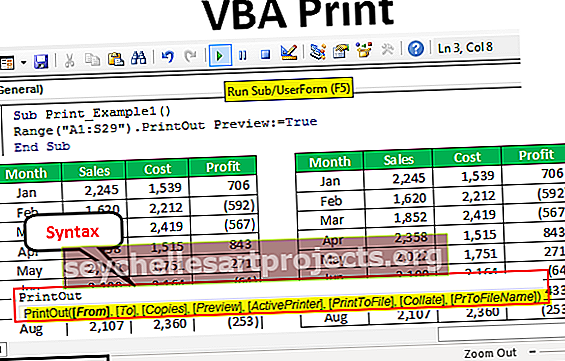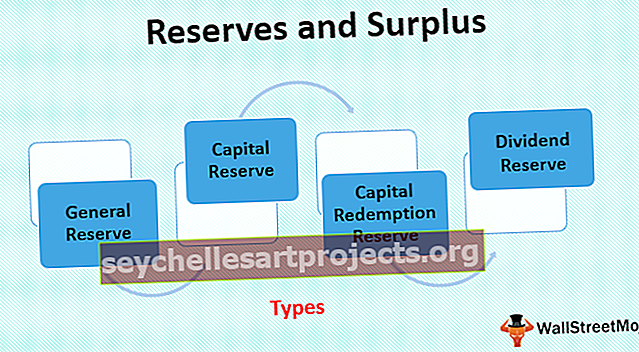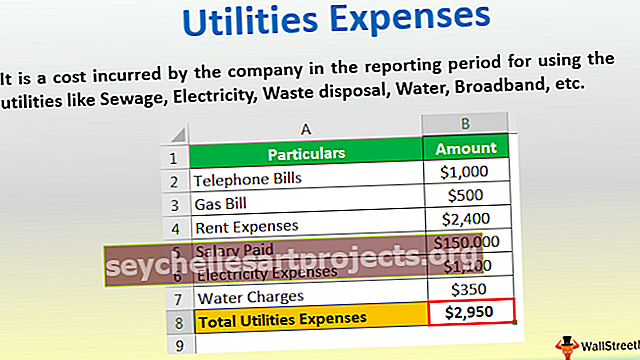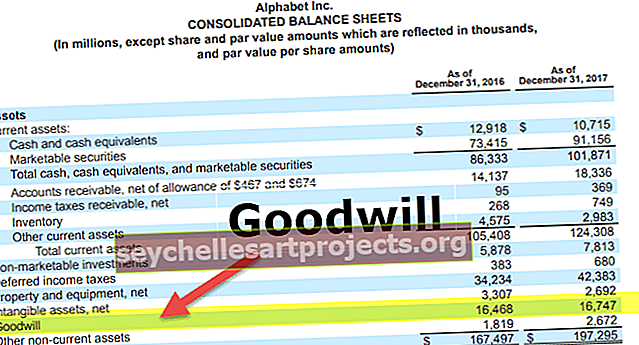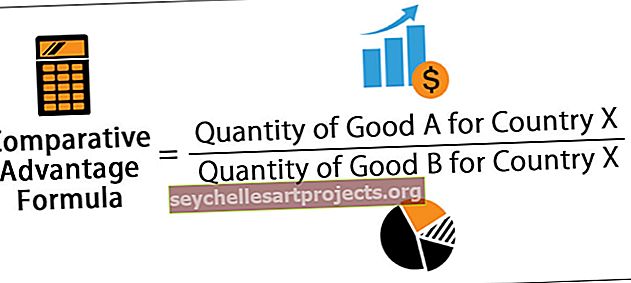PI Excelissä | Kuinka käyttää PI-kaavaa Excelissä? (esimerkin kanssa)
PI-kaava Excelissä
Pi on vakioaritmeettinen arvo, jota käytetään laskelmissa, jossa laskutoimituksessa arvo on enintään kaksi desimaalia, mutta Excelissä on sisäänrakennettu PI () -funktio, joka tallentaa tarkan arvon enintään 15 desimaaliin, tätä toimintoa käytetään erilaisia muita kaavoja lisälaskelmia varten.
Syntaksi

Heti kun käytät PI-toimintoa, se palauttaa arvon likimääräiseksi 15 numeroksi eli 3,141592653589790
Kuinka lisätä PI-kaava Exceliin?
Koska PI: llä ei ole argumentteja, haluan näyttää sinulle, kuinka lisätä PI-kaava Exceliin.
Missä tahansa solussa Excel-laskentataulukko avaa funktion PI ja yksinkertaisesti sulkee sulkeet, meillä olisi PI-arvo täällä.

PI-arvo on irrationaalinen luku, joten desimaalipisteille ei ole rajoitusta. Excel voi näyttää enintään 30 desimaalipistettä, mutta mikä tahansa numero 14 desimaalin jälkeen näytetään nollana.
Kuinka käyttää PI-kaavaa Excelissä? (esimerkkien kanssa)
Voit ladata tämän Pi Formula Excel -mallin täältä - Pi Formula Excel -malliEsimerkki 1
Ota nyt esimerkki kakun tuumakohtaisen hinnan löytämisestä. Kun kysyin kakusta uudenvuoden juhliin, sain kaksi tarjousta kaupasta.
- Kaksi kg kakkua, joka on 10 CM, maksaa minulle 500 rupiaa.
- Viisi kg kakku, joka on 15 CM, maksaa minulle 600 rupiaa.
Nyt haluan selvittää kakun tuumakustannukset ja tilata halvimman kakun juhliin.

Kakun koko on vain ympyrän halkaisija. Ympyrän säde on aina tarkka puoli halkaisijasta. Joten saapu kakun säteelle jakamalla halkaisija 2: lla.

Joten saimme säteen 5: ksi 10 tuuman kakulle.

Vedä kaava soluun C3.

Nyt meidän on laskettava ympyrän pinta-ala (AOC). Kaava AOC: n laskemiseksi on seuraava.
AOC = PI * R2
R = ympyrän säde.
Sovelletaan kaavaa AOC: n löytämiseksi. AOC on PI kertaa säde neliö.

Molempien kakkujen AOC on annettu alla.

Laske nyt tuuman hinta. Kaava on Kustannukset / AOC.

Molempien kakkujen tuumakustannukset ovat seuraavat.

Edellä olevasta laskelmasta on parempi ostaa 15 tuuman kakku, joka maksaa 4,53 rupiaa tuumalta.
Tällä tavoin voimme käyttää PI: tä kustannusten laskemiseen ja päätöksen tekemiseen.
Muistettavaa
- Jotta voit lisätä PI-symbolin π exceliin, sinun on pidettävä ALT-näppäintä alhaalla ja kirjoitettava 227 numeronäppäimistöltä.
- PI-toimintoa voidaan käyttää myös VBA: ssa kohdassa Application.Worksheet-toiminnot.
- Säde on aina puolet halkaisijasta.